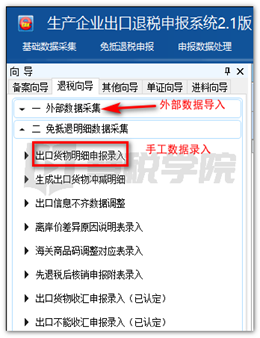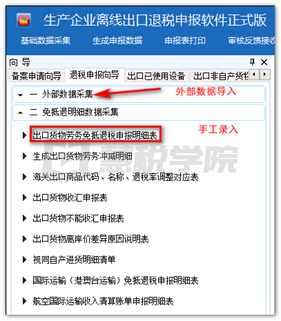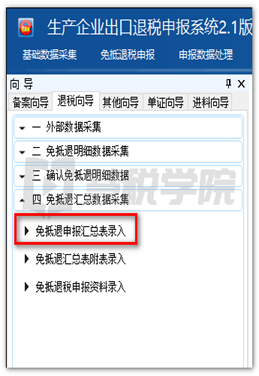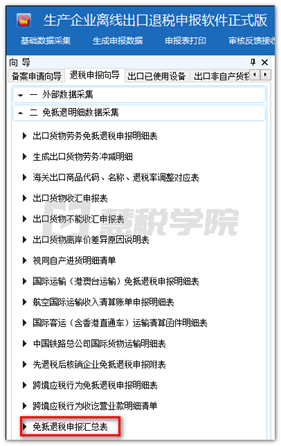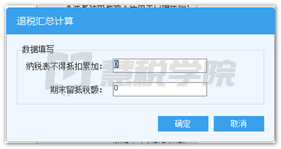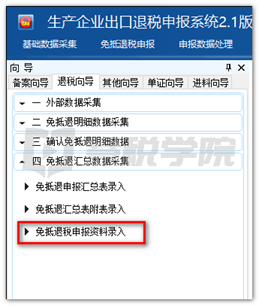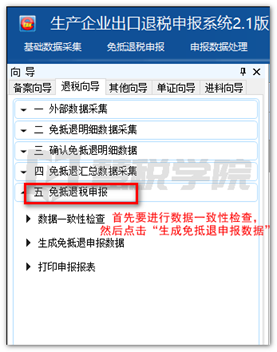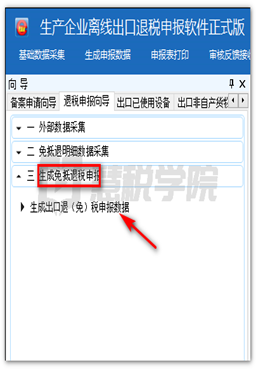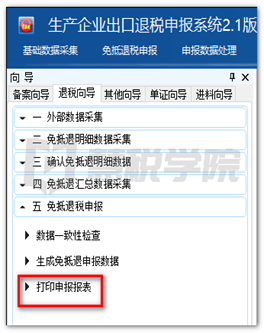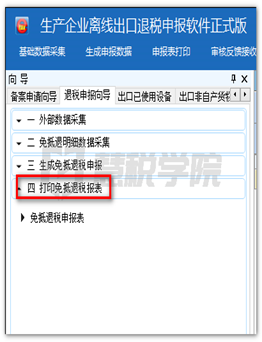每期问答内容由出口退税领域资深专家编辑整理,为广大出口企业工作者解答系统操作和退税实务问题。
问:请问生产企业申报出口退税的流程是什么,申报系统该如何操作呢?
答:首先给大家简单介绍一下一般情况下的出口退税申报的大概流程。(以自营出口,有进出口权的企业为例)

具体申报系统的操作流程(单机版和离线版)
一、登陆出口退税咨询网,点击产品服务——下载中心,下载最新版本的生产企业出口退税申报系统。
下载中心有单机版和离线版,下载的时候要注意根据所在地区选择对应的版本。
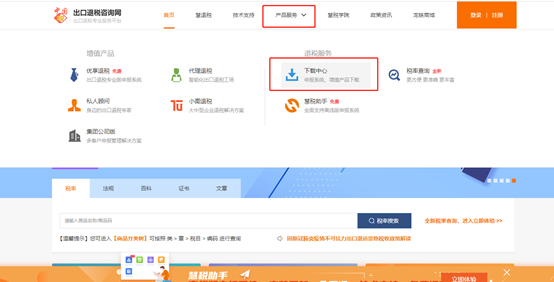
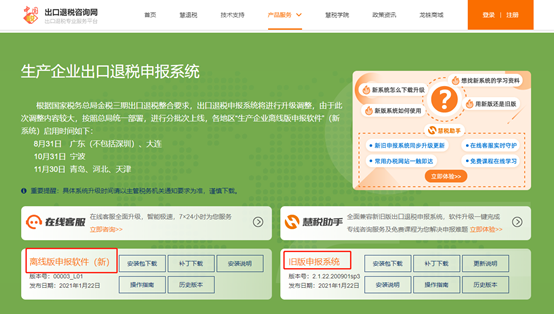
下载后,安装在电脑中。安装时需要填写企业的基本信息,注意不要填写错误。

如果下载的单机版系统填写企业信息错误的情况下只能卸载后重新安装;如果下载的是离线版系统,填写错误可以直接在系统中的系统维护——系统配置中进行修改。
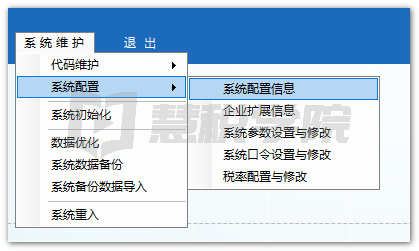
二、安装成功后,用户名为sa,密码为空,点击确认,进入申报系统,并输入申报所属期。
对于生产企业,申报所属期应与增值税纳税申报期保持一致。
三、进入系统后,进行数据的录入。数据的采集分两种方式,一种是外部数据采集,一种是手工录入。
| 单机版 | 离线版 |
|
|
几个重要的录入规则:
报关单号:18位报关单编号+0+两位项号,共21位。
进料登记册号:如果属于进料加工业务的请填写,否则此栏应为空。
原币/美元汇率:都是100原币/美元兑人民币汇率,例如美元兑人民币汇率是6.9298,那么录入出口明细时就应录入692.98。
如果录入的条数超过一条,录入完成后需要进行序号重排。
四、确认明细数据(仅单机版系统需要操作)
在退税向导的第三步“确认免抵退明细数据”中进行数据 一致性检查,如果检查后结果显示为空则为正常。
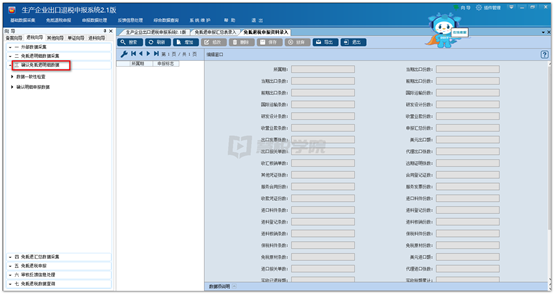
然后点击确认明细申报数据。确认所属期是否正确,无误后点击确定。会弹出申报数据列表,显示确认的明细数据条数。确定后提示确认明细申报数据成功。
五、免抵退汇总数据采集
明细数据采集后,需要进行汇总数据的采集。注意单机版系统和离线版系统在进行汇总数据采集时位置的不同。
| 单机版 | 离线版 |
|
|
|
|
| 无需操作 |
录入数据后,点击确定,然后点保存,即完成汇总表的录入。对于单机版系统,还需要进行免抵退税申报资料的录入,点击“增加”,敲回车,数据自动带出,然后点击保存。
六、免抵退税申报
| 单机版 | 离线版 |
|
|
确定后,弹出申报数据列表,点击确定,会弹出“生成申报数据”的路径,再点击确定生成申报数据。
七、打印报表
数据生成成功后,可以进行报表的打印(也可以在数据自检无误确认申报后打印)。打印时注意,系统默认选择的是最上面的报表,需要根据实际需要,手动选择。
| 单机版 | 离线版 |
|
|
八、生成的数据包上传自检,自检没有疑点后确认申报,等待税务机关审核。审核通过后,等待退税。